Ps是一款功能全面的图像编辑软件,我们在ps中编辑图片之前需要创建好画布,如果后期画布尺寸偏好或者偏大还可以进行二次调整。本期内容为大家分享ps怎么查看画布画布大小?ps怎么更改画布尺寸?以下是详细内容。
一、Ps怎么查看画布大小?
1、打开ps软件,点击菜单栏的“文件”选项,在弹出的下拉框中点击“新建”,根据需求新建一个画布尺寸,等下我们来查看画布尺寸;
2、画布创建完成后,点击菜单栏中的“图像”选项,在弹出的下拉框中点击“画布大小”选项;
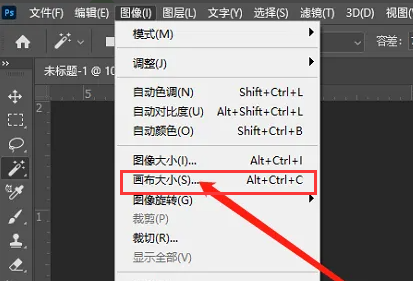
3、接着会弹出“画布大小”对话框,在里面找到“当前大小”选项,里面有现在画布的体积、宽度和高度。
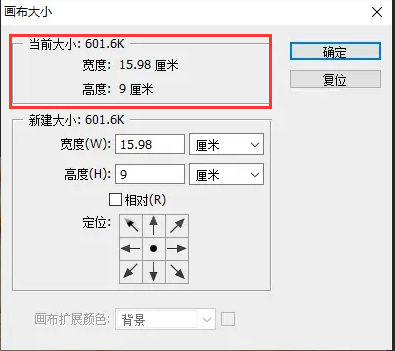
二、Ps怎么更改画布尺寸?
1、打开ps软件,点击“文件”>“新建”创建一个大小合适的画布;
2、接着点击菜单栏中的“图层”选项,在弹出的下拉框中点击“画布大小”选项,或者直接按“Alt+Ctrl+C”快捷键调出对话框;
3、接着会弹出“画布大小”对话框,找到“新建大小”选项,根据需求调整画布的“高度”、“宽度”以及画布的放大缩小的位置,设置完成后,点击“确定”按钮保存。
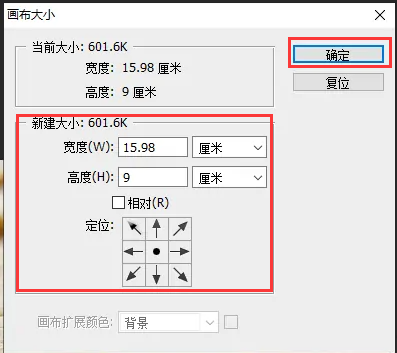
以上就是小编分享的“ps怎么查看画布画布大小?ps怎么更改画布尺寸?”相关内容。希望以上内容能对您有所帮助,小伙伴们我们下期再见哦~

